Jak vypočítat počet pracovních dní zbývajících v aktuálním měsíci v aplikaci Excel?
Tento článek poskytuje metody výpočtu počtu pracovních dnů zbývajících v aktuálním měsíci ode dneška nebo na základě daného data. Prohlédněte si další podrobnosti.
Vypočítejte počet pracovních dnů zbývajících v aktuálním měsíci pomocí vzorce
Pomocí programu Kutools pro Excel můžete snadno vypočítat počet zbývajících pracovních dnů v aktuálním měsíci
Vypočítejte počet pracovních dnů zbývajících v aktuálním měsíci pomocí vzorce
Například je třeba vypočítat počet zbývajících pracovních dnů od dnešního dne (2015/12/18) v aktuálním měsíci. Níže uvedený vzorec vám pomůže.
1. Vyberte prázdnou buňku pro umístění levých pracovních dnů, zadejte vzorec do Formula Bar, poté stiskněte tlačítko vstoupit klíč.
=NETWORKDAYS(TODAY(),EOMONTH(TODAY(),0))

Pak můžete vidět, že do vybrané buňky je vyplněn počet pracovních dní zbývajících v aktuálním měsíci.
Poznámka: Pokud potřebujete vypočítat počet pracovních dní zbývajících v aktuálním měsíci na základě určitého data, použijte následující vzorec (A2 obsahuje konkrétní datum, které chcete použít).
=NETWORKDAYS(A2,EOMONTH(A2,0))

Vypočítejte počet pracovních dní zbývajících v aktuálním měsíci pomocí programu Kutools pro Excel
Pokud si vzorec těžko pamatujete, můžete zkusit Počet pracovních dnů mezi dvěma daty užitečnost Kutools pro Excel.
Před aplikací Kutools pro Excel, Prosím nejprve si jej stáhněte a nainstalujte.
1. Vyberte prázdnou buňku pro vyhledání levých pracovních dnů a poté klikněte Kutools > Pomocník vzorců > Pomocník vzorců.

2. V Pomocník vzorců V dialogovém okně proveďte následující konfiguraci.
Tipy: Můžete zaškrtnout políčko Filtr, zadat klíčová slova do textového pole a přímo tak filtrovat vzorec.
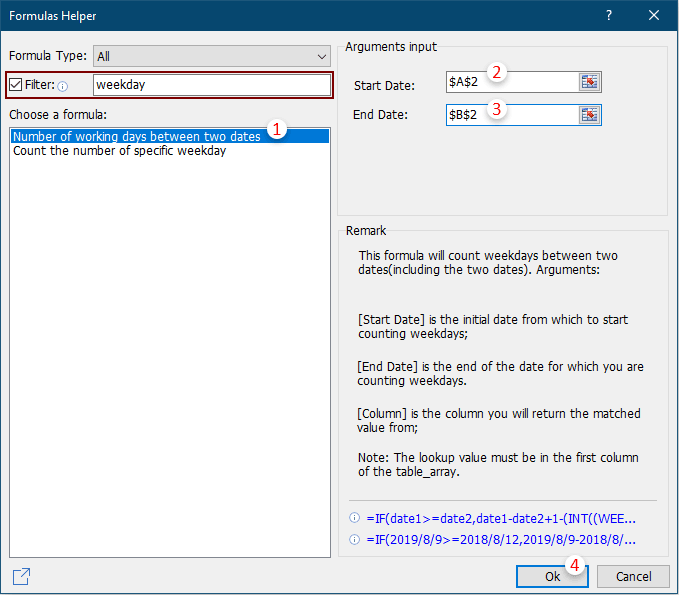
Nebo můžete jednoduše zadat počáteční a koncové datum přímo do těchto dvou polí, jak je znázorněno na následujícím obrázku obrazovky.

Poté se vypočítají pracovní dny mezi dvěma danými daty.
Pokud chcete mít bezplatnou (30denní) zkušební verzi tohoto nástroje, kliknutím jej stáhněte, a poté přejděte k použití operace podle výše uvedených kroků.
Související články:
- Jak rychle převést datum narození na věk v aplikaci Excel?
- Jak vypočítat uplynulé roky, měsíce nebo dny od určitého data v aplikaci Excel?
- Jak vypočítat věk k určitému datu nebo datu funkce v aplikaci Excel?
Nejlepší nástroje pro produktivitu v kanceláři
Rozšiřte své dovednosti Excel pomocí Kutools pro Excel a zažijte efektivitu jako nikdy předtím. Kutools for Excel nabízí více než 300 pokročilých funkcí pro zvýšení produktivity a úsporu času. Kliknutím sem získáte funkci, kterou nejvíce potřebujete...

Office Tab přináší do Office rozhraní s kartami a usnadňuje vám práci
- Povolte úpravy a čtení na kartách ve Wordu, Excelu, PowerPointu, Publisher, Access, Visio a Project.
- Otevřete a vytvořte více dokumentů na nových kartách ve stejném okně, nikoli v nových oknech.
- Zvyšuje vaši produktivitu o 50%a snižuje stovky kliknutí myší každý den!
